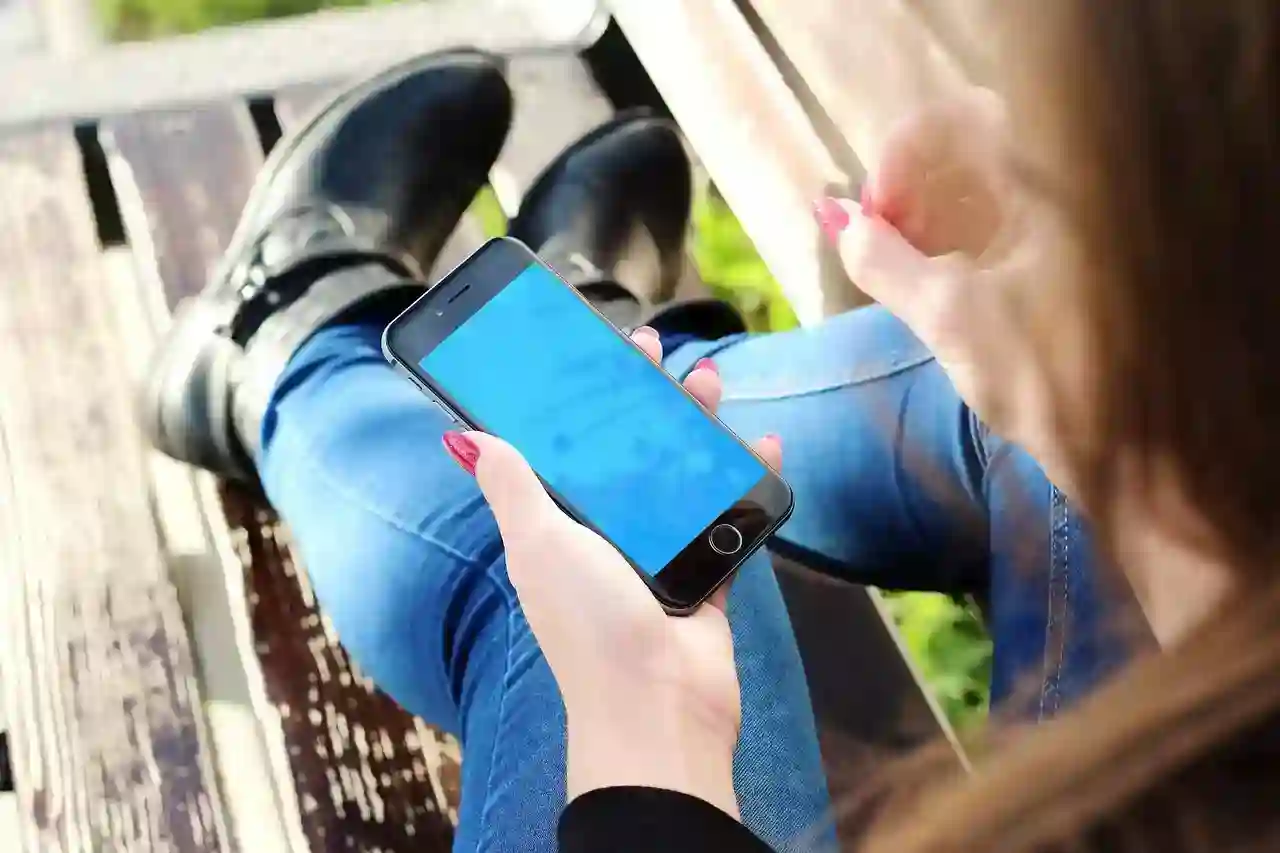아이폰의 벨소리는 단순한 알림음을 넘어서 개인의 취향을 표현하는 중요한 요소입니다. 매일 듣는 소리인 만큼, 자신만의 독특한 벨소리를 설정하면 더욱 특별한 느낌을 받을 수 있습니다. 벨소리를 만드는 과정은 생각보다 간단하며, 원하는 음악이나 효과음을 쉽게 적용할 수 있습니다. 이번 포스팅에서는 아이폰에서 벨소리를 만드는 방법과 이를 변경하는 방법에 대해 자세히 알아보도록 할게요!
나만의 벨소리 만들기
필요한 도구와 준비물
벨소리를 만들기 위해서는 기본적으로 아이폰과 컴퓨터가 필요합니다. 또한, iTunes 프로그램을 설치해두는 것이 좋습니다. 이 프로그램은 음악 파일을 관리하고 벨소리를 제작하는 데 필수적입니다. 원하는 음악 파일이 있다면, 미리 다운로드해 두는 것도 좋은 방법입니다. MP3 형식의 파일이 가장 일반적이며, WAV 파일도 사용할 수 있습니다. 이제 필요한 도구를 모두 준비했으니, 본격적으로 벨소리 만들기에 들어가 보겠습니다.
음악 선택하기
당연히 벨소리를 만들기 위해서는 먼저 어떤 음악을 사용할지를 결정해야 합니다. 좋아하는 노래의 특정 부분이나 효과음을 선택하면 됩니다. 일반적으로 30초 정도의 길이가 적당하며, 반복적인 멜로디나 인트로 부분이 벨소리로 잘 어울립니다. 다양한 무료 음악 사이트나 스트리밍 서비스에서 원하는 트랙을 찾아보세요. 저작권 문제가 없는 곡이라면 더욱 좋겠죠? 선택한 곡은 꼭 iTunes 라이브러리에 추가해 두세요.
곡 편집하기
이제 선택한 곡을 편집할 차례입니다. iTunes에서 해당 곡을 마우스 오른쪽 버튼으로 클릭하여 ‘정보 가져오기’ 옵션을 선택합니다. 여기서 ‘옵션’ 탭으로 이동하여 시작 시간과 종료 시간을 설정할 수 있습니다. 이 구간이 바로 벨소리로 사용될 부분입니다. 설정 후 ‘확인’ 버튼을 누르고, 다시 마우스 오른쪽 버튼으로 클릭하여 ‘AAC 버전 생성’을 선택하세요. 이렇게 하면 지정한 구간만큼의 짧은 버전이 생성됩니다.
아이폰에 벨소리 추가하기
AAC 파일 변환하기
iTunes에서 생성된 AAC 버전은 기본적으로 .m4a 확장자를 가지고 있습니다. 이 파일을 .m4r로 변경해야 아이폰에서 인식할 수 있는 벨소리가 됩니다. 이를 위해 Finder(혹은 Windows 탐색기)를 열어 해당 파일의 이름을 우클릭하여 ‘이름 바꾸기’를 선택하고 확장자를 수정합니다. 확장자 변경 후에는 반드시 저장해야 하며, 이제 이 파일은 아이폰의 벨소리로 사용할 준비가 완료되었습니다.
iTunes를 통해 전송하기
변경된 .m4r 파일을 다시 iTunes 라이브러리에 추가해야 합니다. 좌측 상단 메뉴에서 ‘파일’ > ‘라이브러리에 추가’를 클릭하고 방금 변환한 벨소리 파일을 선택합니다. 이후 아이폰과 컴퓨터를 USB 케이블로 연결하고, 아이폰 기기를 선택한 후 ‘벨소리’ 섹션으로 이동합니다. 여기서 ‘동기화’ 버튼을 눌러 새로운 벨소리를 아이폰에 전송하세요.
아이폰에서 설정하기
벨소리가 성공적으로 아이폰에 추가되었다면 이제 실제로 설정할 차례입니다. 아이폰의 설정 앱으로 이동한 다음 ‘사운드 및 햅틱’ > ‘벨소리’ 메뉴로 들어갑니다. 방금 추가한 벨소리를 리스트에서 찾아 선택하면 됩니다. 이제 전화가 올 때마다 나만의 독특한 소리가 울릴 것입니다! 친구들에게 자랑해도 좋고, 언제든지 마음에 드는 다른 소리로 변경해도 무방하죠.

아이폰 벨소리 만들기 바꾸기 휴대폰 핸드폰 벨소리 넣는법
다양한 창작 방법 알아보기
앱 활용하기
컴퓨터 없이도 쉽게 벨소리를 만들고 싶다면 여러 모바일 앱들을 활용할 수 있습니다. App Store에는 다양한 무료 및 유료 앱들이 있으며, 그 중에서도 GarageBand는 특히 많은 사용자들에게 사랑받고 있습니다. 이 앱은 간편하게 음악 편집 기능과 함께 다양한 효과음까지 제공하므로 자신만의 창작물을 손쉽게 만들어낼 수 있습니다.
온라인 서비스 이용하기
또한 온라인에서도 간편하게 벨소리를 만들 수 있는 웹사이트들이 많이 존재합니다. 이러한 서비스들은 브라우저 기반으로 작동하며 복잡한 설치 과정 없이 즉시 사용 가능합니다. 사용자는 원하는 곡을 업로드하고 필요한 구간만 잘라내어 바로 다운로드 받을 수 있어 매우 편리하죠.
커스터마이징 옵션 고려하기
벨소리는 단순히 소리뿐 아니라 개인의 취향과 스타일을 반영하는 요소입니다. 기본 제공되는 사운드를 조합하거나 원본 음원을 변형해서 자신만의 독창적인 곡으로 만드는 것도 재미있습니다! 예를 들어, 특정 효과음을 삽입하거나 여러 트랙을 믹스하여 더욱 풍부한 사운드를 만들어볼 수도 있답니다.
문제 해결 팁
벨소리가 재생되지 않을 경우 대처법
가끔씩 새롭게 만든 벨소리가 정상적으로 재생되지 않는 경우가 있을 수 있습니다. 이런 상황에서는 먼저 파일 형식을 확인하고 올바르게 변환되었는지 다시 점검해 보세요; 특히 확장자가 올바른지 확인하는 것이 중요합니다.
아이튠즈 동기화 문제 해결하기
동기화 과정에서 문제가 발생할 경우에는 USB 케이블이나 포트를 확인해 보는 것이 좋습니다; 가끔 불량 케이블 때문에 오류가 생길 수 있으니 다른 케이블이나 포트를 시도해보세요 또한 iTunes 업데이트 여부도 체크해야 합니다.
다른 기기로도 전송하기
여러 기기를 사용하는 사람이라면 다른 스마트폰에도 동일하게 적용할 방법을 찾는 것이 유용합니다; Android 기기의 경우에도 비슷하게 mp3 파일 형식으로 변환하고 직접 전송함으로써 나만의 스타일링 할 수 있습니다.
이렇게 여러 가지 방법으로 나만의 특별한 벨소리를 만드는 과정을 알아보았습니다! 각 단계별 안내를 따라 해보시면 자신의 취향에 맞는 독특한 소리를 쉽게 얻으실 수 있을 거예요.
마무리하면서 함께 생각해볼 점
나만의 벨소리를 만드는 과정은 개인의 취향을 반영하는 재미있는 활동입니다. 음악 편집과 변환 과정을 통해 자신만의 독특한 소리를 만들 수 있습니다. 또한, 다양한 앱과 온라인 서비스를 활용하면 더욱 쉽게 벨소리를 제작할 수 있죠. 이 과정을 통해 창의력을 발휘하고, 친구들과 공유하며 즐거움을 느껴보세요!
추가로 알아두면 유용한 팁
1. 벨소리 길이는 30초 이하로 설정하는 것이 좋습니다.
2. 저작권이 없는 음악이나 무료 음원을 사용하여 법적 문제를 피하세요.
3. iTunes 외에도 다양한 음악 편집 프로그램을 활용할 수 있습니다.
4. 벨소리 설정 후 테스트하여 원하는 소리가 나오는지 확인하세요.
5. 정기적으로 새로운 곡을 추가하여 벨소리를 업데이트하세요.
주요 내용 정리
벨소리를 만들기 위해 아이폰과 컴퓨터, iTunes 프로그램이 필요하다. 원하는 음악 파일을 선택하고, 해당 곡을 편집하여 짧은 버전을 생성한 후 .m4r로 변환하여 아이폰에 추가한다. 앱이나 온라인 서비스도 활용 가능하며, 다양한 커스터마이징 옵션으로 자신만의 독창적인 벨소리를 제작할 수 있다. 문제 발생 시 파일 형식 및 동기화 과정을 점검해야 한다.